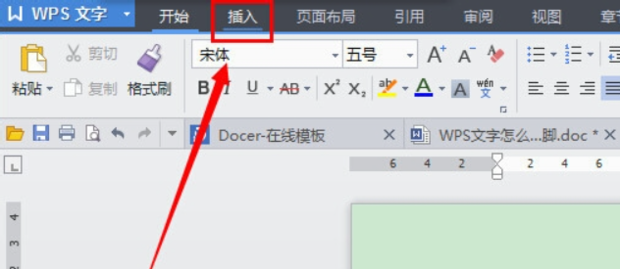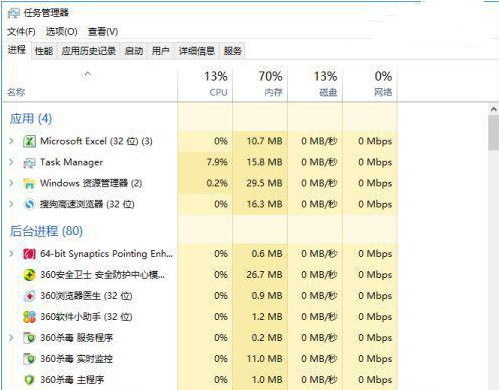如何将WPS设置为默认的办公软件?很多小伙伴的电脑中都有好几款和WPS相似的办公软件,每次打开文档、表格等都需要进行选择很麻烦,想要设置为默认的软件又不知道如何操作,针对这个问题,本期小编就来和大伙分享软件设置默认的方法,一起来了解看看吧。
设置步骤如下
1、打开电脑,首先我们打开我们的电脑,桌面左下角的微软图标。

2、找到设置图标,在打开的列表当中,我们点击左侧边框上面的设置图标。

3、找到应用图标,接着在windows设置的页面,我们点击应用这一个图标。
Edge浏览器如何设置启动时同时打开多个网页?
Edge浏览器如何设置启动时同时打开多个网页?不少用户为了方便自己的使用,想要设置浏览器启动是同时开启多个网页,但是尝试了多个方法都没有成功,那么这个功能应该如何操作,接下来小编就来分享具体的操作方法,有需要的用户随时欢迎来纯净之家查看方法。

4、找到默认应用,接着我们在左侧的列表中找到默认应用,点击进入。

5、按文件类型指定默认应用,在默认应用页面,我们点击下方的按文件类型指定默认应用。

6、默认文件,在家找到办公软件的文件类型,我们点击以前所设置的默认文件的图标。

7、设置默认软件,最后在打开的列表当中,我们选择wpsoffice2019,这样就可以成功地把wpsoffice2009设置为电脑的默认办公软件了。

Edge浏览器提示无法获取剪贴板中内容解决方法
近期有很多的用户在使用Edge浏览器的时候,出现了无法获取剪贴板中内容的提示,导致剪切功能无法进行使用,面对这个问题,很多用户都不知道要如何进行解决,那么本期小编就来和广大的用户分享解决方法,一起来看看详细的操作步骤吧。